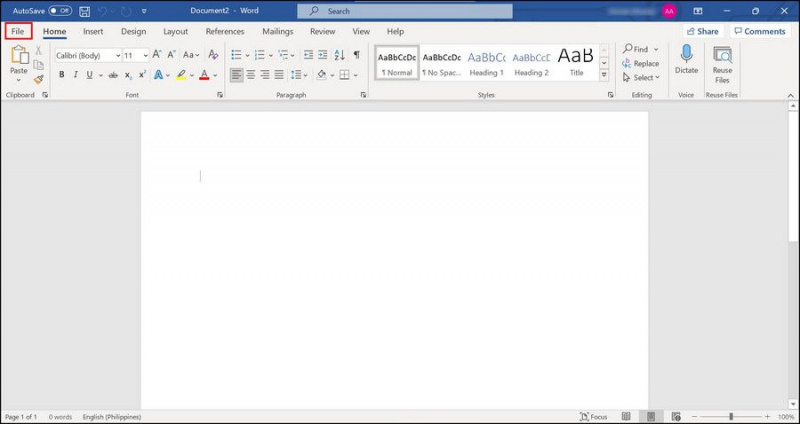Jos käytät Microsoft Wordia asiakirjojen luomiseen ja muokkaamiseen päivittäin, sen kanssa ilmenevät ongelmat voivat maksaa sinulle sekä aikaa että vaivaa. Saatat myös menettää paljon työtä kerralla!
Yleinen käyttäjien viime aikoina kohtaama ongelma on se, että Microsoft Word kaatuu usein heidän Windows-tietokoneessaan. Sekä Windows 10 että Windows 11 -käyttäjät ovat ilmoittaneet ongelmasta. Tässä oppaassa tarkastellaan Wordin kaatumisen syitä ja ratkaisua sen estämiseksi.
PÄIVÄN VIDEON TEKEMINEN
Mikä aiheuttaa Wordin kaatumisen Windowsissa?
Ennen kuin aloitamme virheen korjaamisen, on tärkeää ymmärtää, miksi virhe ylipäätään tapahtuu. Useimmissa tapauksissa kaatumiseen liittyy virhekoodi, joka sanoo:
Voiko xbox one muodostaa yhteyden bluetoothiin
Olemme pahoillamme, mutta Word on törmännyt virheeseen, joka estää sitä toimimasta oikein. Tämän seurauksena Word on suljettava. Haluatko, että korjaamme nyt?
Kun käyttäjät napsauttavat Korjaa-painiketta, Word sulkeutuu automaattisesti aloittamatta korjausprosessia. Tutkimme tätä ongelmaa ja huomasimme, että tämä ongelma johtuu yleensä seuraavista syistä:
- Word ei ole ajan tasalla. Vanhentuneet sovellukset voivat käsitellä useita ongelmia, kuten yhteensopivuusongelmia ja korruptiovirheitä, jotka estävät sinua käyttämästä niitä oikein. Jos näin käy, paras tapa korjata ongelma on asentaa odottavat päivitykset.
- Word-tiedosto, jota yrität käynnistää, on vioittunut. Joissakin tapauksissa se voi johtua myös vioittuneista Word-välimuistitiedostoista.
- Asennettu apuohjelma keskeyttää Wordin prosessit. Jos olet asentanut ulkoisia apuohjelmia, voit yrittää poistaa ne käytöstä tai poistaa ne nähdäksesi, korjaako se ongelman.
Nyt kun tiedät virheen mahdolliset syyt, voit jatkaa asiaankuuluvien ratkaisujen kanssa. Ennen kuin aloitat vianmääritysmenetelmien käytön, suosittelemme kuitenkin käynnistämään tietokoneen uudelleen.
Joskus tilapäinen häiriö järjestelmässä aiheuttaa sovellusten, kuten Wordin, kaatumisen. Jos näin on tilanteessasi, uudelleenkäynnistyksen pitäisi korjata ongelma ilman, että sinun tarvitsee käydä läpi vianmääritystä!
1. Poista kaikki aktiiviset lisäosat käytöstä
Lisäosien avulla voit laajentaa ohjelman toimintoja lisäämällä uusia ominaisuuksia ja komentoja. Vaikka ne yleensä toimivat hyvin taustalla, niillä on myös huono maine sovelluksen prosessien keskeyttäjistä ja käsillä olevan kaltaisten ongelmien aiheuttamisesta.
Jos tämä skenaario on sovellettavissa, voit yrittää poistaa apuohjelmat käytöstä Wordissa ja tarkistaa, korjaako se ongelman puolestasi. Jos näin on, voit poistaa ongelmallisen apuohjelman estääksesi tämänkaltaisten ongelmien esiintymisen tulevaisuudessa.
Näin voit tehdä sen:
- Käynnistä Word ja napsauta Tiedosto vaihtoehto vasemmassa yläkulmassa.
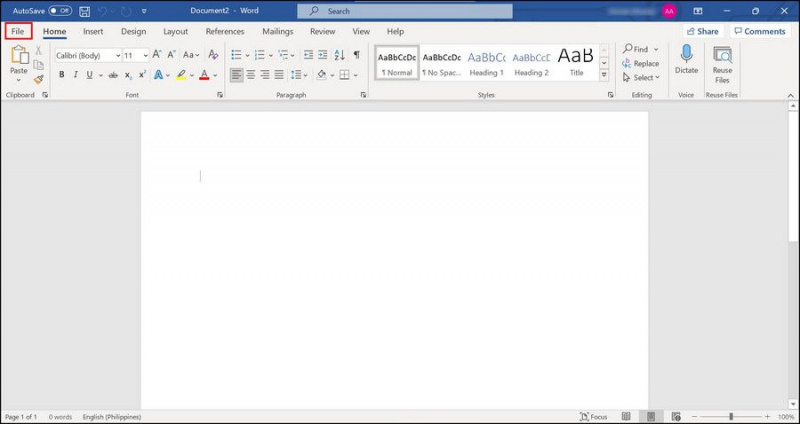
- Valita Vaihtoehdot vasemmasta ruudusta.

- Napsauta seuraavassa valintaikkunassa lisäosat .

- Siirry ikkunan oikealle puolelle ja napsauta Go-painike joka liittyy alareunassa olevaan Hallinnoi-kohtaan.

- Poista nyt kaikkien apuohjelmien valintaruudut ja napsauta OK .

- Kun olet valmis, sulje Word ja suorita uudelleenkäynnistys.
Uudelleenkäynnistyksen jälkeen voit toivottavasti käyttää Wordia ilman ongelmia.
2. Päivitä Microsoft Office
Jos sinulla on vanhentunut Office-paketti, se voi aiheuttaa Office-sovellusten kaatumisen. Tässä tilanteessa Microsoft Office -sovelluksen päivittäminen on paras tapa toimia.
Näin voit päivittää Microsoft Officen tietokoneellasi:
- Käynnistä mikä tahansa Microsoft Office -sovellus (kuten Word tai Excel).
- Suuntaa kohteeseen Tiedosto vaihtoehto vasemmassa yläkulmassa.
- Valita Tilit seuraavan ikkunan vasemmasta ruudusta.

- Siirry ikkunan oikealle puolelle ja laajenna avattava valikko Päivitysvaihtoehdot Tilin hallinta -osiossa.

- Valita Päivitä nyt käytettävissä olevien vaihtoehtojen luettelosta. Tämän jälkeen Office alkaa etsiä päivityksiä ja ladata niitä.

- Odota, että päivitykset asentuvat, ja tarkista sitten, voitko käyttää Microsoft Wordia ilman ongelmia.
Suosittelemme myös tarkistamaan, onko Windows-käyttöjärjestelmäsi ajan tasalla. se on a hyvä Windowsiin liittyvä tapa viljellä . Windowsin uusimman version lataaminen voi myös auttaa korjaamaan Word-ongelmasi.
3. Korjaustoimisto
Toinen tapa korjata Microsoft Office -sovellusten ongelmia on korjata Office-ohjelmisto. Microsoft Office tarjoaa kaksi sisäänrakennettua korjausmuotoa; Nopea korjaus ja verkkokorjaus.
On hyvä idea aloittaa pikakorjauksella. Jos tämä ei korjaa ongelmaa, voit jatkaa Online-korjausvaihtoehdolla. Nämä vaihtoehdot ovat kuitenkin Office-ohjelmistoa käyttävien käyttäjien käytettävissä. Jos olet Office 365 -käyttäjä, sinulle näytetään vain Pikakorjausvaihtoehto.
Näin voit korjata Officen Wordin kaatumisongelman korjaamiseksi:
- Lehdistö Win + R to avaa Suorita .
- Kirjoita Suorita-tekstikenttään 'control' ja paina Tulla sisään .
- Valitse Ohjauspaneeli-ikkunassa Ohjelmat ja ominaisuudet käytettävissä olevien vaihtoehtojen luettelosta.

- Seuraavassa ikkunassa pitäisi näkyä luettelo tietokoneellesi asennetuista ohjelmista. Etsi Microsoft Office ja valitse Muuttaa kontekstivalikosta.

- Klikkaus Joo Käyttäjätilien valvonta -kehotteessa.
- Jos Office-kopiosi on MSI-pohjainen, sinut ohjataan Muuta asennusta -ikkunaan. Siellä, valitse Korjaus ja napsauta Jatkaa -painiketta.
- Jos järjestelmä löytää ongelmia, se ilmoittaa sinulle tai yrittää korjata ne automaattisesti.
- Jos käytät 'Click-to-run' -kopiota Officesta, valitse Pikakorjaus ja napsauta Korjaus -painiketta samassa valintaikkunassa.

- Odota prosessin valmistumista ja tarkista, voitko nyt käyttää Microsoft Wordia. Jos ongelma jatkuu, voit jatkaa online-korjauksen suorittamista.
Voit myös harkita Wordin uudelleenasentamista, jos mikään muu ei auta.
Microsoft Wordin kaatuva ongelma, ratkaistu
Mikään ei ole turhauttavampaa kuin Microsoft Wordin kaltaisen sovelluksen kaatuminen, kun kirjoitat tai muokkaat asiakirjaa. Se ei vain tuhlaa aikaasi, vaan voi myös saada sinut menemään tärkeän työsi.
Toivomme, että yllä luetellut menetelmät auttavat sinua selvittämään ongelman syyn ja korjaamaan sen välittömästi. Jos ongelma jatkuu, on hyvä idea raportoida ongelmasta viralliselle Microsoft-tiimille ja odottaa, että he julkaisevat virallisen korjauksen. Siihen asti voit kokeilla Microsoft Wordin vaihtoehtoja, kuten Google-dokumentteja.